Tento článek byl vytvořen za použití strojového překladu.
Opakující se produkty a splátky
Použijte opakující se produkty a splátky v Pipedrive ke sledování očekávaných příjmů u obchodů, které se platí postupně.
Opakující se produkty vs. splátky
Oba opakující se produkty a splátky vám umožňují předpovídat příjmy v rámci konkrétního fakturačního období. Zde jsou hlavní rozdíly:
Opakující se produkty | Splátky | |
Účel | Sledování opakujících se příjmů z předplatného | Rozdělení jednorázových plateb v rámci období |
Typ příjmu | Průběžné / předvídatelné příjmy | Jednorázové příjmy vyplácené po částech |
Vypočítává | ACV, TCV, MRR, ARR | ACV, TCV |
Než přiřadíte kterýkoli typ k obchodu, musíte v Pipedrive vytvořit produkty.
Následující pojmy vám pomohou porozumět hodnotám příjmů vypočítaným těmito funkcemi:
Pojem | Definice |
MRR (měsíční opakující se příjmy) | Měsíční příjem očekávaný z opakujících se produktů |
ARR (roční opakující se příjmy) | Roční příjem očekávaný z opakujících se produktů |
ACV (ročná hodnota smlouvy) | Celková hodnota smlouvy za 12 měsíců |
TCV (celková hodnota smlouvy) | Celková hodnota smlouvy za celé trvání |
Určíte, jak často je zákazník fakturován a na jak dlouho.
Přidat opakující se produkty do obchodů
Otevřete detail obchodu a klikněte na „+ Produkty”.
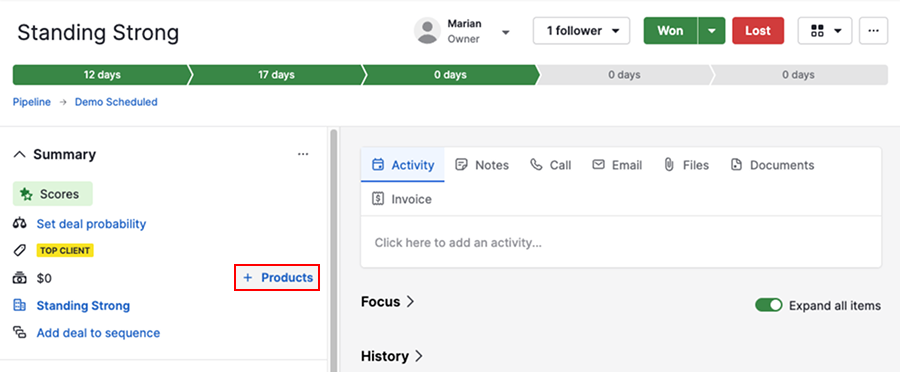
Vyberte produkt a zvolte opakující se frekvenci fakturace (např. měsíčně, ročně)
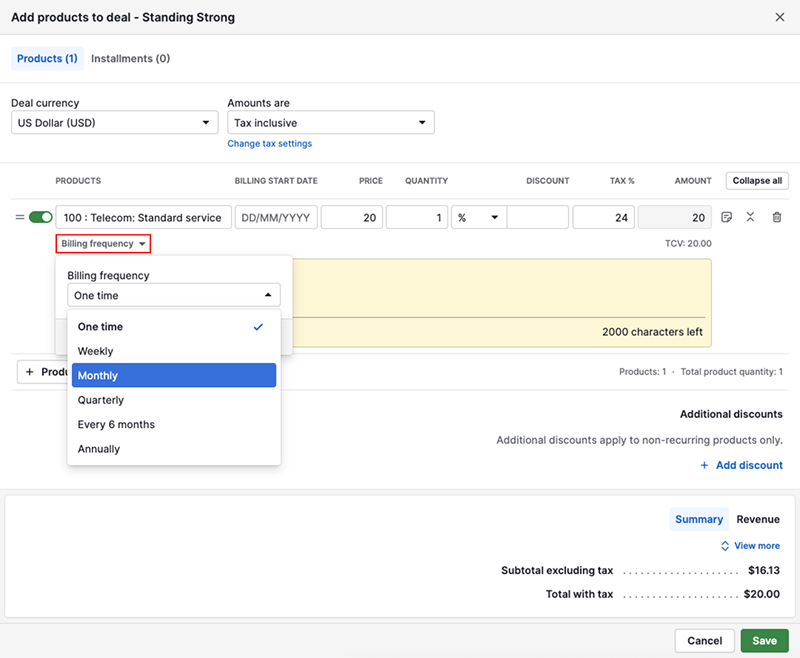
Určete, zda se produkt obnovuje, dokud není zrušen, nebo má pevný počet fakturačních cyklů (až 208). Svou volbu uložte.
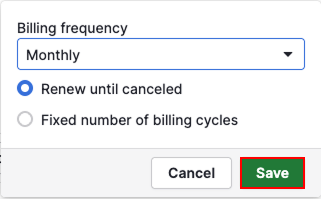
Nastavte datum zahájení fakturace a další údaje, jako je daň nebo sleva, aby se vypočítala celková hodnota obchodu.
Chcete-li zobrazit náhled očekávaných příjmů, klikněte na „Příjmy”.
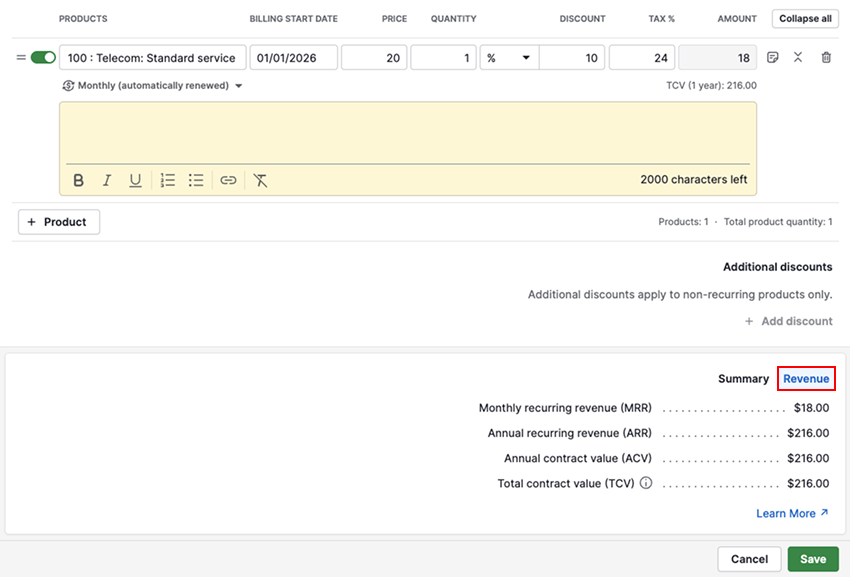
Až budete hotovi, klikněte na „Uložit”.
Vytvořte nabídky pro opakující se produkty
Vytvořte šablonu Smart Docs pro generování nabídek s údaji o opakujících se produktech. Tabulky produktů v šablonách automaticky obsahují:
- Frekvence fakturace
- Mezisoučty produktů (opakující se)
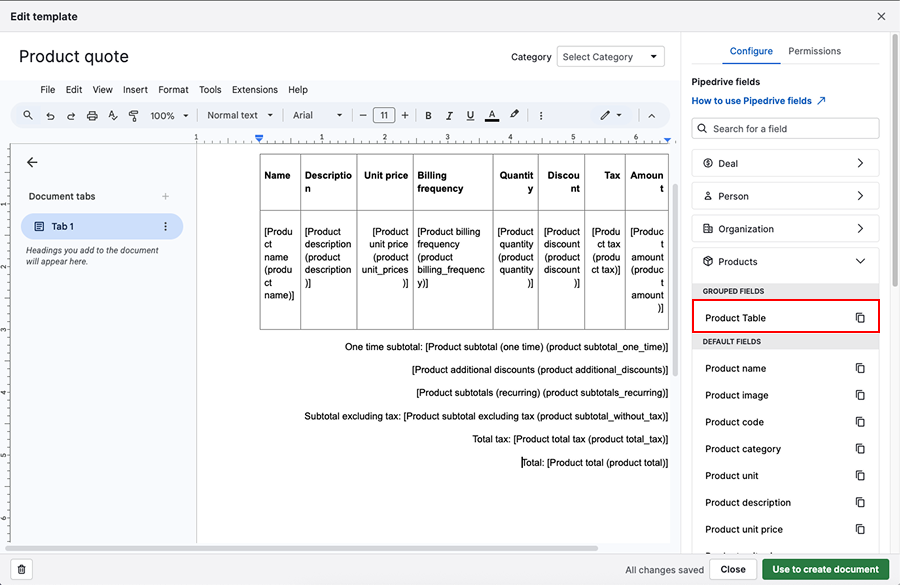
Můžete z tabulky odstranit pole a přizpůsobit ji kopírováním výchozích polí z pravé strany.
Po vygenerování dokumentu ze šablony budou pole týkající se opakujících se produktů vyplněna odpovídajícími údaji o těchto produktech.
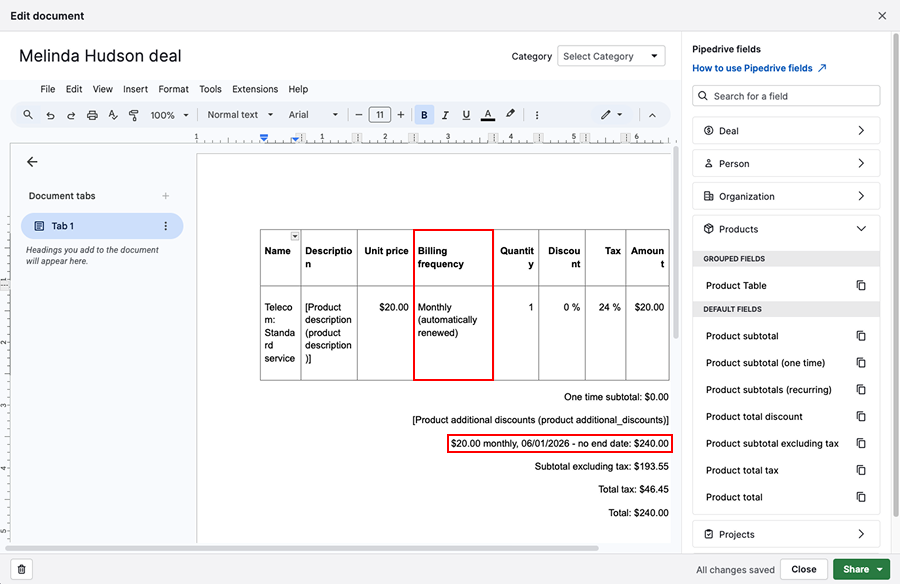
Přidat splátky do obchodů
Otevřete zobrazení detailu obchodu, klikněte na “+ Produkty”. Vyberte produkt a zadejte jeho cenu, pokud ještě není nastavena.
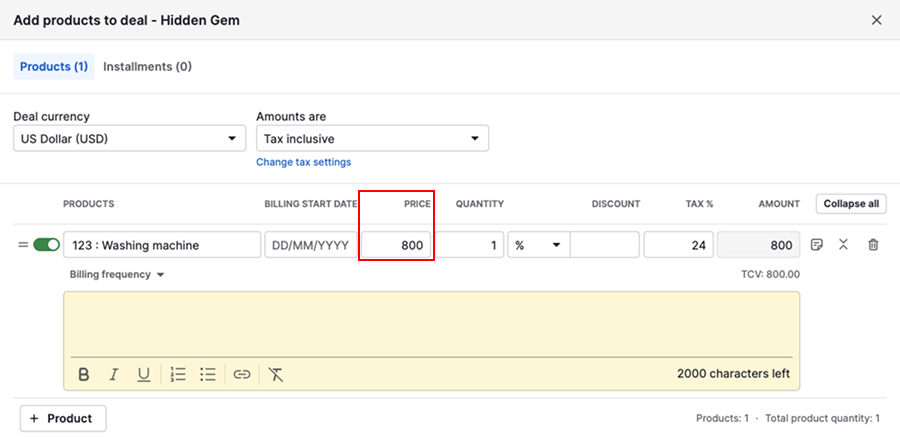
Přejděte do sekce splátek a klikněte na “+ Přidat splátku”, abyste nastavili splátky. U každé definujte popis, datum fakturace a částku.
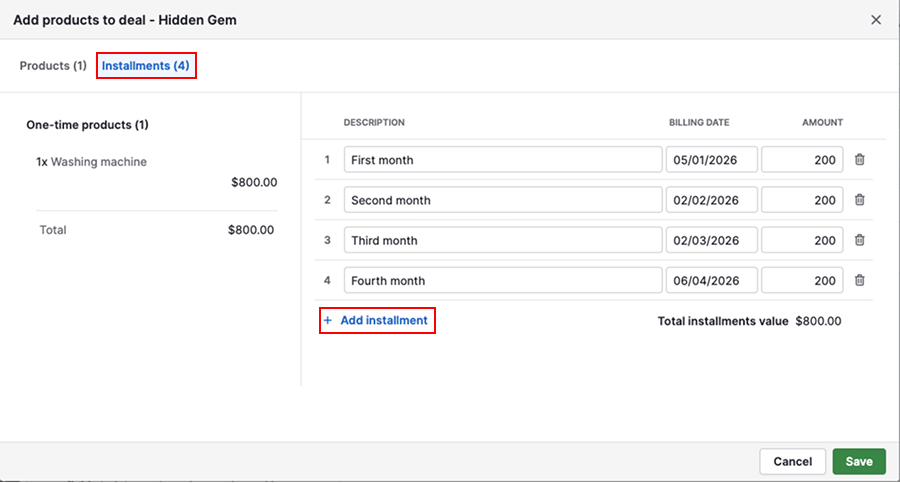
Ve spodní části seznamu uvidíte celkovou hodnotu zahrnující všechny zadané splátky. Nakonec klikněte na “Uložit”.
Proč je moje záložka Splátky neaktivní?
Existuje několik důvodů, proč může být vaše záložka Splátky neklikatelná.
| Žádné jednorázové produkty | Splátky lze použít pouze u jednorázových produktů |
| Aktivní opakující se produkty | Do obchodů s opakujícími se produkty nelze přidat splátky |
Zobrazit předpokládané příjmy
Když je k obchodu přidán opakující se produkt nebo splátka, můžete zobrazit předpokládané nadcházející příjmy v těchto oblastech:
Zobrazení detailu obchodu
ACV, ARR a MRR se zobrazují ve souhrnné skupině.
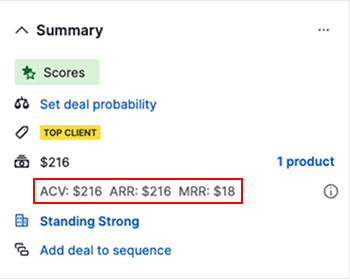
Přejděte na sekci produktů pro rychlý přehled přidaného produktu nebo splátky.
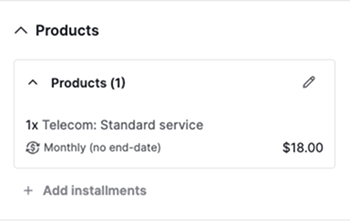
Zobrazení seznamu
Sloupce ACV, MRR a ARR můžete přidat pomocí ikony ozubeného kola.
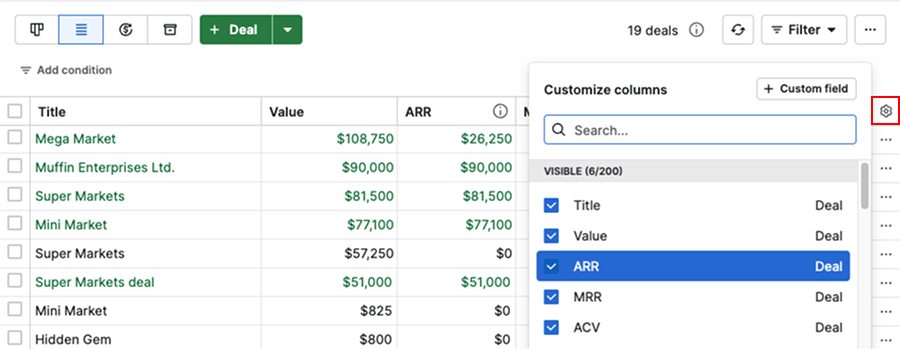
Přehledy
Použijte sestavu předpovědi příjmů z produktu k vizualizaci příjmů na základě údajů o fakturačním cyklu a datu fakturace.
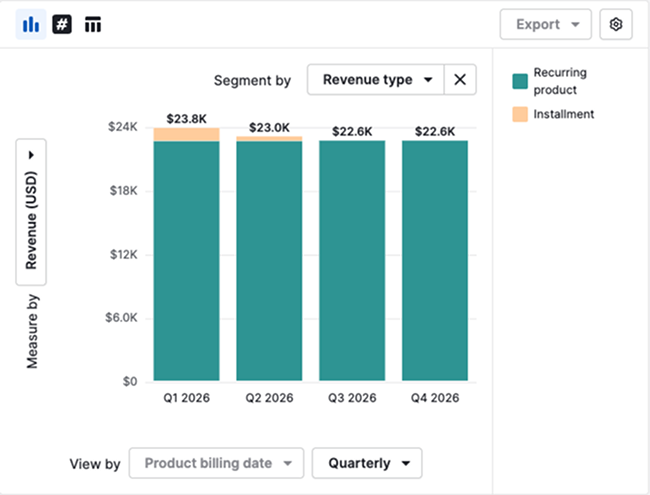
Byl tento článek užitečný?
Ano
Ne